Las 7 mejores soluciones básicas para solucionar problemas comunes de iPad fácilmente
Sin duda, Apple ha dado un gran salto en los últimos años al presentar varias series de iPad. Aunque se sabe que Apple produce algunos de los mejores dispositivos que existen, los usuarios todavía enfrentan problemas con el iPad de vez en cuando. No importa si tienes un iPad Air o un iPad Pro, lo más probable es que te hayas enfrentado a algunos problemas con el iPad de Apple en el pasado.
Para ayudar a nuestros lectores, hemos decidido compilar una guía informativa y paso a paso para resolver varios problemas del iPad Pro. Estas soluciones le resultarán útiles en numerosas ocasiones y le permitirán solucionar una amplia gama de problemas relacionados con su dispositivo iOS.
Parte 1: Problemas comunes del iPad
Si ha estado usando un iPad, es probable que haya enfrentado algunos u otros tipos de problemas con el iPad en el pasado. Por ejemplo, cuando obtuve mi iPad por primera vez, hubo un problema al descargar el software para el iPad. Sin embargo, pude solucionar ese problema sin muchos problemas. Un usuario de iPad puede pasar por diferentes tipos de problemas. Algunos de estos problemas del iPad Air o iPad Pro son:
- • No puedo conectarme a la red Wifi
- • El dispositivo se ha congelado y no responde
- • iPad tiene una pantalla negra/roja/azul de la muerte
- • El dispositivo se ha quedado atascado en el bucle de reinicio
- • No puedo poner el iPad en modo de recuperación
- • La batería del iPad no se carga or cargando lentamente
- • El iPad sigue fallando
- • La pantalla táctil del iPad no funciona
- • El iPad botón de inicio/botón de encendido no está funcionando
- • Hubo un problema al descargar el software para el iPad, y más
Puede que te sorprenda, pero la mayoría de estos problemas se pueden resolver siguiendo algunas soluciones. No importa qué tipo de problema esté enfrentando, estamos seguros de que después de seguir estas soluciones, podrá resolver los problemas del iPad de Apple.
Parte 2: soluciones básicas para solucionar problemas comunes de iPad
Si tiene algún problema relacionado con su iPad, dé un paso atrás e intente implementar estas soluciones. Desde un problema de red hasta un dispositivo que no responde, podrá solucionarlo todo.
1. Reinicia tu dispositivo
Esto puede parecer simple, pero después de reiniciar su dispositivo, podrá resolver diferentes tipos de problemas relacionados con él. Es una de las soluciones más fáciles para muchos problemas relacionados con iOS. A medida que reinicie su dispositivo, su ciclo de energía en curso se interrumpirá. Por lo tanto, después de volver a iniciarlo, puede superar muchos problemas relacionados con la red o la batería.
Para reiniciar un iPad, simplemente presione el botón de encendido (reposo/activación). Idealmente, está situado en la parte superior del dispositivo. Después de presionar el botón, aparecerá un control deslizante de encendido en la pantalla. Simplemente deslícelo para apagar su dispositivo. Una vez que su dispositivo esté apagado, espere un momento y vuelva a iniciarlo presionando el botón de Encendido.
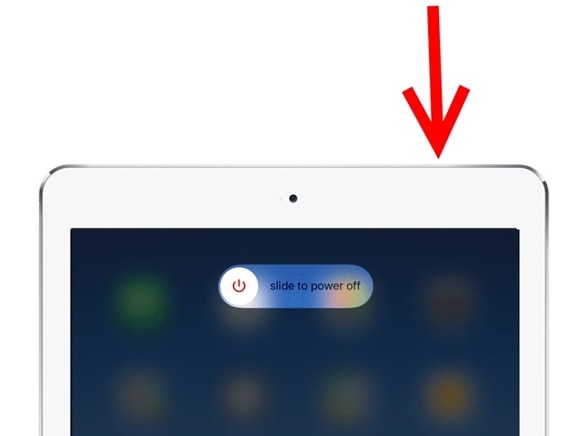
2. Fuerce el reinicio de su dispositivo
Si su iPad se ha congelado o no responde, puede solucionar este problema reiniciándolo a la fuerza. El método también se conoce como ‘restablecimiento completo’, ya que interrumpe manualmente el ciclo de energía de su dispositivo. Considere esta técnica como desconectar manualmente su dispositivo. Si bien generalmente produce resultados productivos, debe evitar reiniciar su iPad a la fuerza de vez en cuando.
Fuerce el reinicio del iPad con el botón de inicio: Para hacer esto, simplemente mantenga presionado el botón Inicio y Encendido (activar/dormir) al mismo tiempo. Idealmente, después de 10 a 15 segundos, la pantalla de su dispositivo se volverá negra y se reiniciará. Suelte los botones cuando aparezca el logotipo de Apple en la pantalla. Al reiniciar su dispositivo a la fuerza, podrá resolver varios problemas del iPad sin muchos problemas.
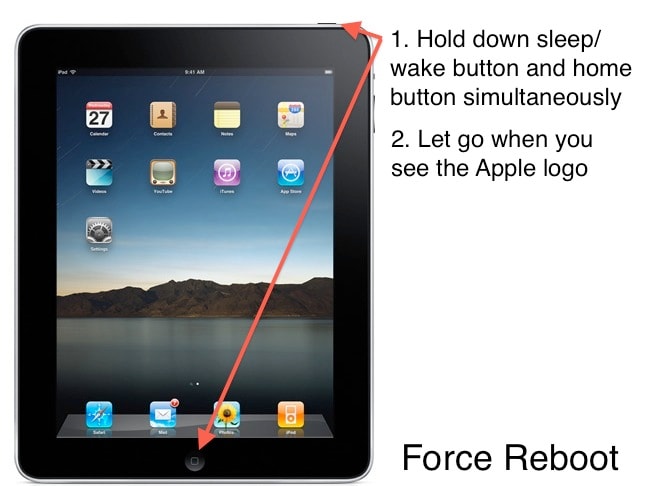
Fuerce el reinicio del iPad sin el botón de inicio: Presione y suelte rápidamente el botón para subir el volumen primero y luego presione y suelte rápidamente el botón para bajar el volumen. Después de eso, mantenga presionado el botón de Encendido hasta que el iPad se reinicie.
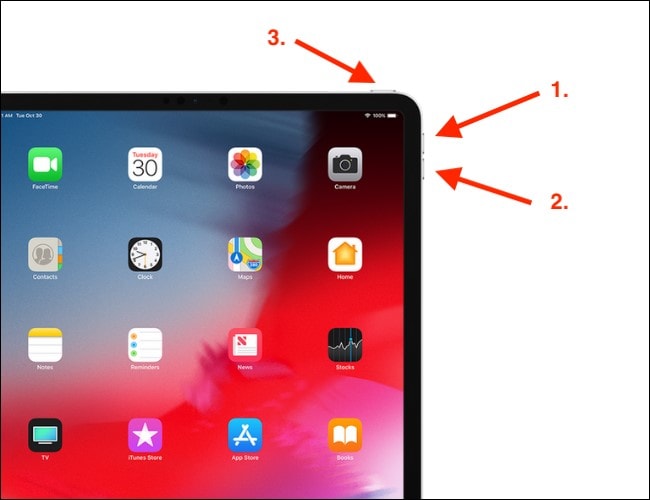
3. Restablecer la configuración de red
Hay ocasiones en las que nos enfrentamos a un problema relacionado con la red en un iPad. Por ejemplo, si no puede conectarlo a una red Wifi o no puede enviar o recibir mensajes, puede resolverlo con esta técnica. Simplemente restablezca la configuración de red en su dispositivo y reinícielo para solucionar varios problemas de iPad pro.
Vaya a Configuración de su dispositivo> General y en la sección ‘Restablecer’, toque la opción de ‘Restablecer configuración de red’. Confirme su elección para reiniciar su dispositivo. Además, también puede optar por restablecer todas las configuraciones en su dispositivo si enfrenta problemas frecuentes con el iPad de Apple.

4. Borra todo el contenido y la configuración del dispositivo
La solución es similar a realizar un restablecimiento de fábrica en su dispositivo. Si tiene problemas de conectividad o no puede usar su iPad de la manera ideal, también puede borrar su contenido y configuraciones. Aunque esto borrará sus datos de su dispositivo y debe realizar una copia de seguridad de antemano para evitar cualquier situación no deseada.
Para restablecer su dispositivo, vaya a Configuración> General> Restablecer y toque la opción ‘Borrar todo el contenido y la configuración’. Confirme su elección y espere un momento, ya que su dispositivo se reiniciará. Cuando hubo un problema al descargar el software para el iPad, seguí el mismo procedimiento para resolver el problema.
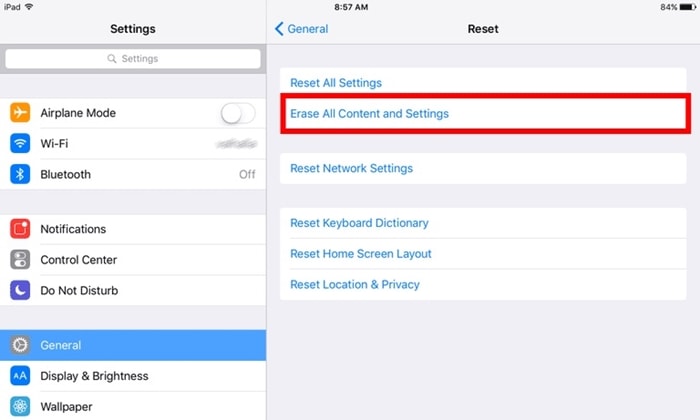
5. Ponga el iPad en modo de recuperación
Si tiene una pantalla negra de muerte en su iPad o si el dispositivo simplemente no responde, puede solucionar este problema poniéndolo en modo de recuperación. Luego, con la ayuda de iTunes, puede simplemente actualizar o restaurar su dispositivo.
- 1. En primer lugar, inicie iTunes en su sistema y conéctelo con un cable lightning/USB.
- 2. Ahora, mantenga presionado el botón Inicio en su dispositivo y conéctelo al sistema. Esto mostrará el símbolo ‘Conectar a iTunes’ en la pantalla.
- 3. Después de que iTunes reconozca su dispositivo, generará el siguiente mensaje emergente. Solo acéptalo y restaura tu dispositivo.
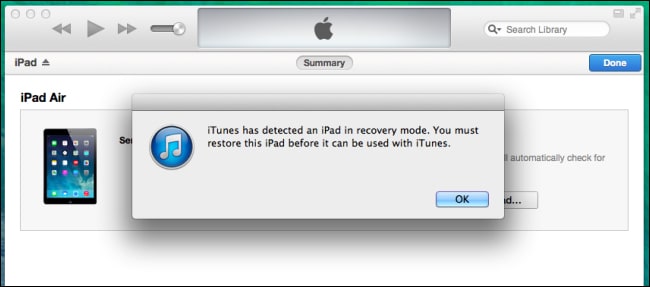
Puede optar por actualizar o restaurar su dispositivo. Sin embargo, si después de una actualización, su iPad atascado en el modo de recuperación, entonces puede seguir esta guía y resolver este problema.
6. Ponga el iPad en modo DFU
Si su dispositivo ha sido bloqueado, puede solucionar estos problemas de iPad poniéndolo en modo DFU (Actualización de firmware del dispositivo). Después de poner el iPad en modo DFU, puede recibir la ayuda de iTunes para restaurarlo. Sin embargo, considere esta como su última opción, ya que terminaría perdiendo sus archivos de datos mientras sigue esta técnica. Conecte su dispositivo al sistema y siga estos pasos:
- 1. Para poner su iPad en modo DFU, mantenga presionados los botones de encendido y de inicio simultáneamente durante 5 segundos.
- 2. Mantenga presionados ambos botones durante otros diez segundos. Ahora, suelte el botón de Encendido mientras mantiene presionado el botón de Inicio.
- 3. Espere al menos 15 segundos hasta que su iPad ingrese al modo DFU.

Una vez hecho esto, puede seleccionarlo en iTunes y elegir restaurar o actualizar su dispositivo para resolver los problemas del iPad de Apple.
7. Use una herramienta de terceros (DrFoneTool – Reparación del sistema)
Si no desea perder sus archivos de datos mientras resuelve cualquier problema del iPad Pro, simplemente obtenga la ayuda de DrFoneTool – Reparación del sistema (iOS). Totalmente compatible con todos los dispositivos iOS líderes, su aplicación de escritorio está disponible para Windows y Mac. Como parte del kit de herramientas DrFoneTool, tiene una interfaz fácil de usar y proporciona un proceso de clic para solucionar casi todos los problemas importantes del iPad.

DrFoneTool – Reparación del sistema (iOS)
Solucione el error del sistema del iPhone sin pérdida de datos.
- Solo arregla tu iOS a la normalidad, sin pérdida de datos.
- Solucionar varios problemas del sistema iOS atascado en modo de recuperación, logo blanco de Apple, pantalla en negro, bucle al inicio, etc.
- Corrige otros errores de iPhone y errores de iTunes, como Error de iTunes 4013, Error 14, Error de iTunes 27,Error de iTunes 9, y más.
- Funciona para todos los modelos de iPhone, iPad y iPod touch.
- Totalmente compatible con el último iOS 15.


No importa si su iPad está atascado en el ciclo de reinicio o si tiene una pantalla de muerte, DrFoneTool iOS System Recovery podría resolverlo todo en poco tiempo. Además de reparar un iPad congelado o bloqueado, también puede solucionar varios problemas como el error 53, el error 6, el error 1 y más. Simplemente use la aplicación una y otra vez para resolver diferentes problemas del iPad sin esfuerzo.
Seguro que estas soluciones básicas para los problemas del iPad de Apple te serán de utilidad en numerosas ocasiones. Ahora que sabe cómo resolver estos problemas del iPad, sin duda puede aprovechar al máximo su dispositivo iOS favorito. Continúe e implemente estas soluciones simples y siéntase libre de compartirlas con sus amigos y familiares para facilitarles las cosas.
últimos artículos

